Implementar credenciales en FlowForce Server
Las credenciales pueden cambiar a menudo, aunque esto no significa que tenga que cambiar y volver a implementar la asignación cada vez que cambien las credenciales. En cambio, basta con implementar un objeto de credencial en FlowForce Server cuando lo necesite, sin tener que hacer cambios en la asignación. Esto también permite reutilizar un objeto de credencial en varios trabajos de FlowForce Server.
Otra opción es la de crear un objeto de credencial directamente en FlowForce Server y después suministrarlo como parámetro al paso de ejecución, tal y como haría con cualquier otra credencial de FlowForce.
Para implementar una credencial de MapForce en FlowForce Server:
1.Abra la asignación que contiene las credenciales.
2.Haga clic con el botón derecho en un área vacía de la asignación y seleccione Abrir el gestor de credenciales en el menú contextual.
3.Seleccione un registro de la cuadrícula Gestor de credenciales y después haga clic en el botón Implementar la credencial en un servidor de FlowForce ![]() . Se abre un cuadro de diálogo en el que puede introducir los detalles de la conexión con FlowForce Server y también indicar la ruta de destino en el servidor.
. Se abre un cuadro de diálogo en el que puede introducir los detalles de la conexión con FlowForce Server y también indicar la ruta de destino en el servidor.
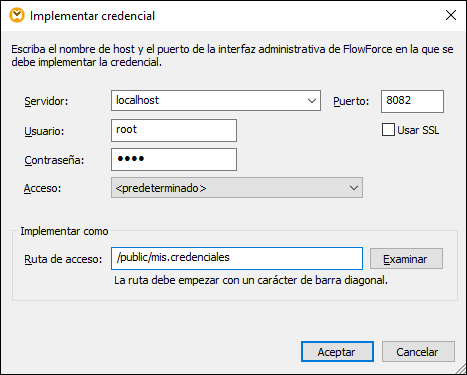
4.Haga clic en Aceptar para que aparezcan los resultados en la ventana Mensajes.
A continuación enumeramos las opciones de implementación.
Opción | Descripción |
|---|---|
Servidor, puerto, Usar SSL | Introduzca el nombre de host (o dirección IP) y el puerto del servidor de FlowForce Server. Puede usar localhost y 8082 si FlowForce Server se está ejecutando en el mismo equipo en el puerto predeterminado. Si no sabe qué dirección y puerto usar, inicie sesión en la interfaz de administración web de FlowForce Server y consulte qué dirección IP y puerto aparece en la barra de dirección del explorador web.
Si tiene problemas de conectividad, compruebe que el equipo en el que se ejecuta FlowForce Server está configurado para admitir conexiones entrantes en el puerto y en la dirección designados.
Para implementar la credencial a través de una conexión con cifrado SSL debe marcar la casilla Usar SSL. Al hacerlo, la aplicación entiende que FlowForce ya está configurado para aceptar conexiones SSL. Para más información consulte la documentación de FlowForce Server (https://www.altova.com/manual/es/flowforceserveradvanced/2026.0/). |
Usuario y contraseña | El nombre de usuario y la contraseña que debe introducir dependen del valor que se haya escogido en la lista desplegable de acceso (ver la opción siguiente). Si el valor es <Predeterminado> o Directamente puede introducir el nombre de usuario y la contraseña que usa para FlowForce Server. De lo contrario debe usar el nombre de usuario y la contraseña de su dominio y seleccionar el nombre de ese dominio en la lista desplegable de acceso. |
Acceso | Si la integración de servicios de directorio está habilitada en FlowForce Server, seleccione el nombre de su dominio en esta lista desplegable e introduzca las credenciales correspondientes en los campos Nombre y Contraseña (véase la opción anterior). |
Ruta de acceso | Haga clic en Examinar y seleccione la ruta de acceso donde se debe guardar la función de la credencial dentro de la jerarquía de contenedores de FlowForce Server. Por defecto, la ruta apunta al contenedor /public de FlowForce Server.
En el cuadro de diálogo "Elija el nombre de implementación" también puede crear y eliminar contenedores y asignaciones de datos (siempre y cuando disponga de los permisos correspondientes). |